Настройка модема Huawei Echolife HG510, ADSL роутер
Настройка модема Huawei Echolife HG510
Настройка модема в режиме моста (Bridge)
1.1. Заходим в настройки модема через Web-интерфейс по адресу: https://192.168.1.1.
Если не получается зайти пробуем: в свойствах подключения по локальной сети, протокол Интернета TCP/IP прописываем IP-адрес 192.168.1.5, маска подсети 255.255.255.0, шлюз 192.168.1.1.

Введите admin (по умолчанию) в качестве пароля и логина щелкните OK.
1.2. Выбираем пункт Advanced Setup, затем WAN и нажимаем значёк Edit редактирования профиля.

1.3. Выставляем значения VPI/VCI (можно узнать у провайдера, либо найти договор), Service Category выбираем UBR Without PCR, ставим галочку на Enable Quality Of Service, жмем Next.

1.4. Выставляем тип соединения Bridging, в строке Encapsulation Mode выбираем LLC/SNAP-BRIDGING. Жмем Next.

1.5. Ставим галочку на Enable Bridge Service и жмем Next.

1.6. Проверяем правильность выставленных значений и жмем Save.

1.7. Далее открываем раздел Management, заходим в Save/Reboot, и нажимаем на кнопку Save/Reboot.

После перезагрузки модем будет готов к работе.
Настройка модема в режиме PPPoE (Router)
2.1. В начале выставляем все значения согласно пунктов 1.1. — 1.3, приведенных выше. Далее ставим галочку на PPP over Ethernet (PPPoE), в строке Encapsulation Mode выбираем LLC/SNAP-BRIDGING. Жмем Next.

2.2. Далее вводим логин, пароль с договорной карты абонента. В строке Service Name нужно указать название соединения. Жмем Next.

2.3. Оставляем только галочки на Enable NAT, и Enable WAN Service, далее Next.

2.4. Проверяем правильность выставленных значений и жмем Save.

2.5. Далее открываем раздел Management, заходим в Save/Reboot, и нажимаем на кнопку Save/Reboot.

После перезагрузки модем будет готов к работе.
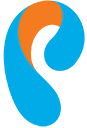
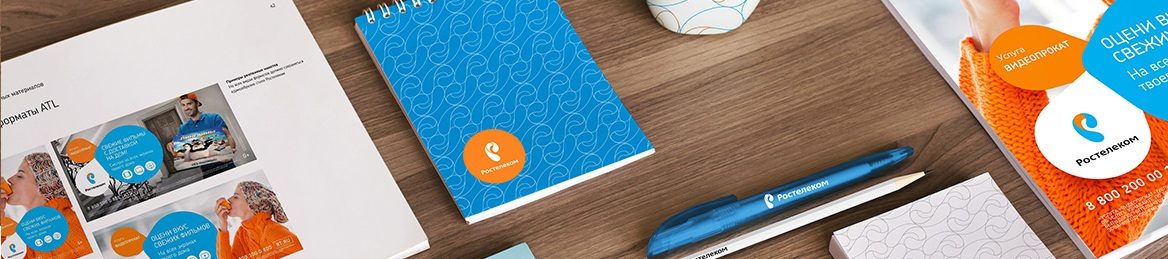
Комментарии
Пока нет комментариев...